在XPPE年代,由于USB1.0、2.0的传输速度慢,XPPE和03PE普遍都是追求骨头版,随着USB3.0的普及,PE开始追求带网络及多功能 ,导致现在很多10PE、11PE动辄上G的大小,测试了众多PE,令我觉得比较好的有微PE和雷电PE,微PE是一个纯维护型的PE没有网络功能,可以在1G的电脑上正常启动,让XPPE和03PE可以扔掉了,短小精干,核心仅有不到200M的大小,极快的启动速度,而雷电PE像微PE一样,是众多含网络功能体积比较小的,内核仅有约250M的大小,而且兼容性特别好,常用的软件大多可以正常运行,为了让雷电PE更加适合自己装机和维护使用,我使用雷电PE作为内核(分10PE和11PE,都是作者在无忧启动论坛分享的公开版),做成:铁人PE工具箱,本PE纯正无广告,不会篡改主页和注入流氓软件,特别适合装机、维护技术员使用,拥有大量的维护软件(可以自行添加删除!),现分享给大家,仅供学习研究使用,不得用于商业用途!
铁人PE工具箱(装机维护全能助手)操作流程
1、图一,桌面
2、图二,开始菜单
3、图三,WIFI连接
4、图四,浏览网页
5、图5,向日葵远程协助
6、图6,PE启动速度
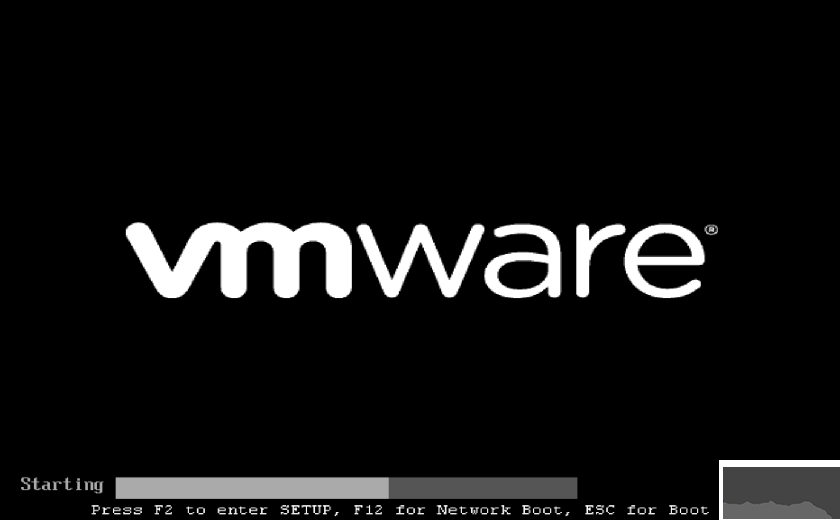
图7.完美支持免格升级PE
图8.安装PE到本地硬盘
图9.给本地硬盘的PE导出软件
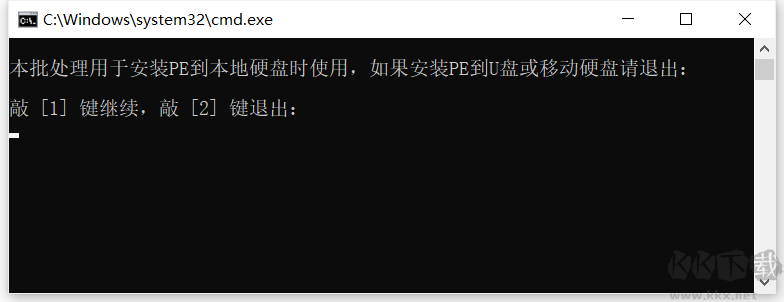
铁人PE工具箱(装机维护全能助手)主要修改与特点:
分离核心和软件,把非必要的软件从内核删除。让核心更加小巧,更新软件也更方便不需要修改核心。
加入理顺盘符功能,让多硬盘也不会出现盘符错乱的现象,方便查看各个硬盘分区、查找文件、减少新手安装时不知那个才是系统盘,免去需要使用分区软件查看硬盘分区的麻烦。另外还固定U盘盘符为U:,X:为PE系统分区,Y:为PE临时分区(安装与运行软件使用),让分区一目了然。
使用内存虚拟Y盘用作安装外置软件,实现核心和软件分离,互不影响。因为使用内存存放软件所以运行速度更快,也不受拔插U盘的影响。(当电脑内存少于2G时,为避免内存不足所以不会自动建立Y盘,外置软件将会自动导出到U:\PEtools目录并自动加载。)
加入极速的PEtools自动搜索功能,PEtools放到UD隐藏分区,以防误删或感染病毒,PE加载时会自动导出到Y盘。进入PE后可以随时拔插U盘,软件不受影响。
PEtools收集了很多实用的工具,这里不作列举,惊喜等你自己发现!如果需要添加或更新软件,只需要把软件做成单文件或自解压的绿色版(建议设置自解压到Y:\TEMP),放到UD区里PEtools的相应“位置”的目录,例如把软件放到“桌面”文件夹,那PE启动时就会建立软件的快捷方式到桌面,如果放到“自动运行”目录,PE启动时就会自动运行该软件,十分智能好用。
加入了常用软件的快捷键,让装机更加便捷快速,节约宝贵的时间,桌面壁纸有具体说明,如果需要修改快捷键,可以修改PEtools\Setting.ini文件中快捷键相关的字段。当然也可以在这文件添加一起自己想要的命令,让PE更适合自己!
使用了玩酷之家的PE安装工具,完美支持PE免格升级,操作方法请参照图7,升级速度极快,而且不会删除U盘可见分区的文件,当然如果有重要资料还是建议先备份,如有误删或文件掉失,本人概不负责。
除了把PE安装到U盘,我们还可以安装到本地硬盘,操作方法请参照图8。此时只是把PE的核心安装到了本地硬盘,需要再运行一下“【注意】安装PE到本地硬盘后,需要运行我.bat”进行添加PE软件,运行参照图9,啰嗦一下:安装PE到U盘是不需要运行这个批处理的!

